Zelfstudie: Pingboard configureren voor automatische inrichting van gebruikers
Het doel van deze zelfstudie is om u de stappen te laten zien die u moet volgen om automatische inrichting en het ongedaan maken van de inrichting van gebruikersaccounts van Microsoft Entra ID naar Pingboard in te schakelen.
Vereisten
In het scenario dat in deze zelfstudie wordt beschreven, wordt ervan uitgegaan dat u al beschikt over de volgende items:
- Een Microsoft Entra-tenant
- Een Pro-account voor de Pingboard-tenant
- Een gebruikersaccount in Pingboard met beheerdersmachtigingen
Notitie
Microsoft Entra-inrichtingsintegratie is afhankelijk van de Pingboard-API, die beschikbaar is voor uw account.
Gebruikers toewijzen aan Pingboard
Microsoft Entra ID maakt gebruik van een concept met de naam 'toewijzingen' om te bepalen welke gebruikers toegang moeten krijgen tot geselecteerde toepassingen. In de context van het automatisch inrichten van gebruikersaccounts worden alleen de gebruikers die zijn toegewezen aan een toepassing in Microsoft Entra-id gesynchroniseerd.
Voordat u de inrichtingsservice configureert en inschakelt, moet u beslissen welke gebruikers in Microsoft Entra ID toegang nodig hebben tot uw Pingboard-app. U kunt deze gebruikers vervolgens toewijzen aan de Pingboard-app door deze instructies te volgen:
Een gebruiker toewijzen aan een bedrijfsapp
Belangrijke tips voor het toewijzen van gebruikers aan Pingboard
U wordt aangeraden één Microsoft Entra-gebruiker toe te wijzen aan Pingboard om de inrichtingsconfiguratie te testen. Extra gebruikers kunnen later worden toegewezen.
Inrichting van gebruikers configureren in Pingboard
In deze sectie wordt u begeleid bij het verbinden van uw Microsoft Entra-id met de Api voor het inrichten van pingboard-gebruikersaccounts. U configureert ook de inrichtingsservice voor het maken, bijwerken en uitschakelen van toegewezen gebruikersaccounts in Pingboard die zijn gebaseerd op gebruikerstoewijzingen in Microsoft Entra-id.
Fooi
Volg de instructies die worden geboden in Azure Portal, als u eenmalige aanmelding op basis van SAML wilt inschakelen voor Pingboard. Eenmalige aanmelding kan onafhankelijk van automatische inrichting van gebruikers worden geconfigureerd, hoewel deze twee functies een aanvulling op elkaar vormen.
Automatische inrichting van gebruikersaccounts configureren voor Pingboard in Microsoft Entra-id
Meld u aan bij het Microsoft Entra-beheercentrum als ten minste een cloudtoepassing Beheer istrator.
Blader naar Bedrijfstoepassingen voor identiteitstoepassingen>>.
Als u Pingboard al hebt geconfigureerd voor eenmalige aanmelding, zoekt u met het zoekveld naar uw instantie van Pingboard. Selecteer anders Toevoegen en zoek naar Pingboard in de toepassingsgalerie. Selecteer Pingboard in de zoekresultaten en voeg het toe aan de lijst met toepassingen.
Selecteer uw exemplaar van Pingboard en selecteer vervolgens het tabblad Inrichten.
Stel Inrichtingsmodus in op Automatisch.
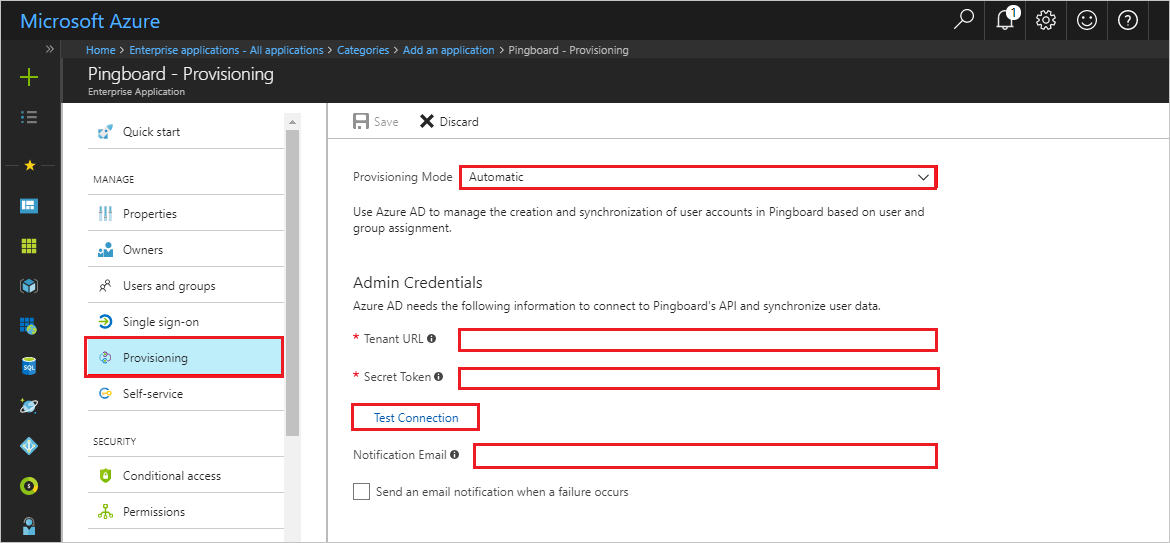
Gebruik in de sectie Beheerdersreferenties de volgende stappen:
a. Voer
https://your_domain.pingboard.com/scim/v2in bij Tenant URL, en vervang 'your_domain' door uw werkelijke domein.b. Meld u aan bij Pingboard met behulp van uw beheerdersaccount.
c. Selecteer Integraties van invoegtoepassingen>>Microsoft Entra-id.
d. Ga naar het tabblad Configureren en selecteer Gebruikersinrichting inschakelen vanuit Azure.
e. Kopieer het token in Bearer-token van OAuth, en voer het in bij Token voor geheim.
Selecteer Test Verbinding maken ion om te testen of u verbinding kunt maken met uw Pingboard-app. Als de verbinding mislukt, test u of het Pingboard-account beheerdersmachtigingen heeft. Voer de stap Verbinding testen vervolgens opnieuw uit.
Voer bij E-mailmelding het e-mailadres in van een persoon of groep die de meldingen over inrichtingsfouten moet ontvangen. Schakel het selectie vakje eronder in.
Selecteer Opslaan.
Selecteer in de sectie Toewijzingen Microsoft Entra-gebruikers synchroniseren met Pingboard.
Controleer in de sectie Kenmerktoewijzingen de gebruikerskenmerken die moeten worden gesynchroniseerd van Microsoft Entra-id naar Pingboard. De kenmerken die zijn geselecteerd als overeenkomende eigenschappen, worden gebruikt om de gebruikersaccounts in Pingboard te vinden voor updatebewerkingen. Selecteer Opslaan om eventuele wijzigingen toe te passen. Zie Kenmerktoewijzingen voor gebruikersinrichting aanpassen voor meer informatie.
Als u de Microsoft Entra-inrichtingsservice voor Pingboard wilt inschakelen, wijzigt u in de sectie Instellingen inrichtingsstatus in Aan.
Selecteer Opslaan om de initiële synchronisatie van gebruikers te starten die zijn toegewezen aan Pingboard.
De initiële synchronisatie duurt langer dan volgende synchronisaties, die ongeveer om de 40 minuten plaatsvinden zolang de service actief is. Gebruik de sectie Synchronisatiedetails om de voortgang te bewaken en koppelingen te volgen naar logboeken met de inrichtingsactiviteit. In de logboeken worden alle acties beschreven die met de inrichtingsservice worden ondernomen in de Pingboard-app.
Zie Rapport over automatische inrichting van gebruikersaccounts voor meer informatie over het lezen van de Microsoft Entra-inrichtingslogboeken.